
Cred că fiecare maestru, mai devreme sau mai târziu, trebuie să aibă cărți de vizită frumoase! Sunt de acord că acest lucru este un lucru necesar în afacerea noastră (eu o numesc așa)
Așa că am decis că este timpul!
Și pentru mine, am decis că vreau să vin cu mine și să fac o aranjare, astfel încât ulterior să fie trimisă doar la centrul de copiere pentru imprimare))
Am notat că MK este mai mult pentru absolvenți noi în domeniul creării cărților de vizită! )
Deci, după transferul MK, va trebui doar să trimiteți aspectul la centrul de copiere pentru imprimare!)
Adobe Photoshop. Am CS5.1,
o fotografie a muncii tale în bună calitate, bine și puțină rezervă)) Am plecat la toate, la 10 minute!))
1) Deschideți Photoshop. Mai întâi trebuie să creăm un fișier cu dimensiunea corectă. Fișier -> Nou.
Dimensiunea standard a cărții de vizită este de 9 * 5 cm, însă pentru a ține cont de liniuțele de cultură, creați un fișier cu dimensiunea de 94 * 54 mm. De asemenea, trebuie să setați rezoluția la 300 pixeli / inch.
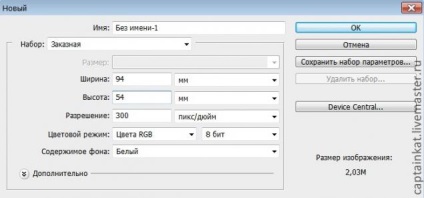
Iată spațiul de lucru pe care l-am primit:
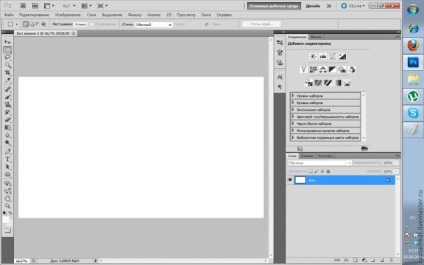
2) Deschideți acum fotografia noastră de lucru!
Tocmai o trag de la tati la frunza alba creata - carte de vizita viitoare!)
Și întinde-l pe margini, astfel încât totul să fie proporțional) Imaginea mea merge dincolo de margini, nu este înfricoșător!)

3) Instalați ghidajele. așa cum se arată în imagine:

Mai întâi setați ghidajele verticale: 0 cm; 9,4 cm; 0,2 cm; 9,2 cm; 0,5 cm; 8,9 centimetri

Și doar componentele orizontale: 0 cm; 5,4 cm; 0,2 cm; 5,2 cm; 0,5 cm; 4,9 cm
Ar trebui să arate astfel:

Zona cea mai interioară este spațiul pentru plasarea informației. Acolo vom avea inscripția)
4) Puneți numele magazinului, informațiile de bază și de contact!
Selectați instrumentul "Text orizontal" de pe bara de instrumente din stânga și faceți clic pe mouse-ul de pe amplasarea propusă a etichetei. Vom scrie textul)) În partea de sus puteți selecta fontul, culoarea și dimensiunea panoului! Pentru a schimba poziția textului, puteți selecta instrumentul "Mutare" din bara de instrumente din stânga și mutați eticheta în locația dorită.
La mine sa dovedit aici:

5) Rămâne să păstrați lucrarea și să trimiteți la imprimare)))
Salvați fișierul în format .PSD
Asta e tot! Totul este foarte rapid și în opinia mea destul de frumos
Sper că ți-a plăcut! Dacă aveți întrebări, nu ezitați să întrebați!))))
Ca rezultat, am despachetat: (culorile au fost puțin cam înclinate la fotografiere)

